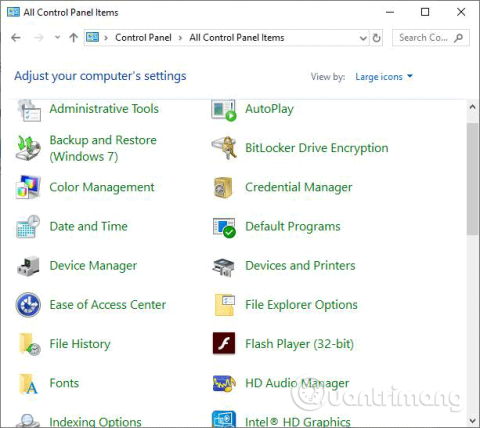Tapeta na plochu je obrázek z vaší osobní sbírky nebo obrázek dostupný v systému Windows, jednobarevný obrázek nebo prezentace náhodně vybraných obrázků. Tento článek vám ukáže, jak povolit nebo zakázat zobrazování tapety na ploše ve Windows 10.
Poznámka : Když tapetu vypnete, tapeta plochy bude pouze černá. Když zapnete zobrazení tapety, vrátí se k obrázku, který jste nastavili jako tapetu .
1. Jak povolit nebo zakázat tapetu v Ovládacích panelech
Krok 1 . Otevřete Ovládací panely a klikněte na ikonu Centrum usnadnění přístupu .

Krok 2 . Klikněte na odkaz Usnadnit zobrazení počítače .

Krok 3 Vyberte nebo zrušte výběr (výchozí) Odebrat obrázky na pozadí (pokud jsou k dispozici) a poté klepněte na OK .

Krok 4 . Až budete hotovi, můžete zavřít okno Centrum usnadnění přístupu, pokud chcete.
2. Jak povolit nebo zakázat tapetu v Nastavení
Krok 1 . Otevřete Nastavení , klikněte na ikonu Usnadnění přístupu .
Krok 2 . Klikněte na možnost Další možnosti vlevo a zapněte (výchozí) nebo vypněte Zobrazit pozadí Windows vpravo.

Poznámka : V systému Windows 10 sestavení 17025 je třeba klepnout na tlačítko Zobrazení vlevo místo kliknutí na Další možnosti .

Krok 3 Po dokončení zavřete v případě potřeby okno Nastavení .
Přeji vám úspěch!